'>
Наистина е досадно, когато откриете, че вашето Bluetooth устройство, като например Bluetooth клавиатура или слушалки, продължава да прекъсва връзката. Не се притеснявайте Можете да разрешите този проблем сами. Ето 5 лесни корекции, които да опитате!
Може да не опитате всичките; просто си проправете път надолу по списъка, докато намерите този, който работи за вас.
- Променете настройката за захранване на Bluetooth
- Рестартирайте Bluetooth услугата
- Преинсталирайте драйвера за Bluetooth
- Актуализирайте вашия драйвер за Bluetooth
- Стартирайте инструмента за отстраняване на неизправности с Bluetooth
Fix 1 - Променете настройката за захранване на Bluetooth
В състояние на ниска мощност вашето Bluetooth устройство може да не успее да се свърже правилно. За да видите дали това е причината, можете да промените настройките за захранване на Bluetooth, както следва:
1) Тип диспечер на устройства в полето за търсене на Windows и щракнете върху Диспечер на устройства .

2) Кликнете два пъти Bluetooth за да видите всички устройства от тази категория. След това щракнете с десния бутон върху вашето Bluetooth устройство и щракнете Имоти .
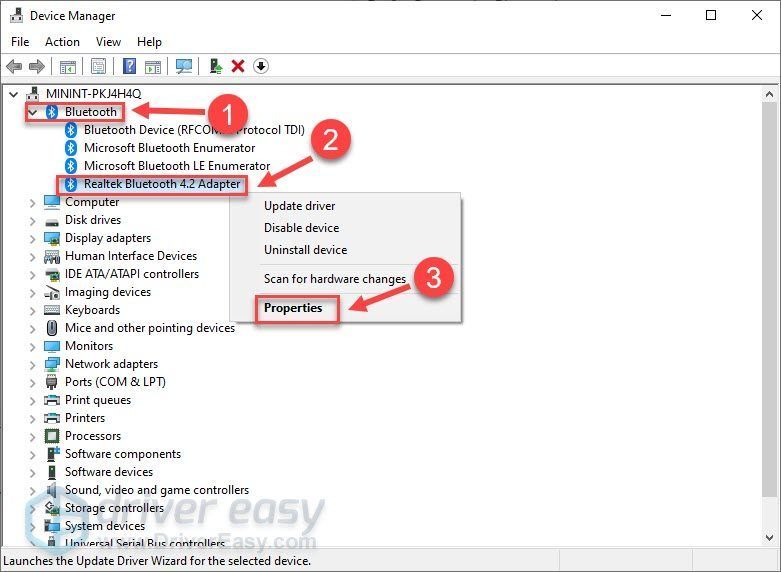
3) Изберете Управление на енергията раздел. След това премахнете отметката Позволете на компютъра да изключи това устройство, за да спести енергия и щракнете върху Добре .
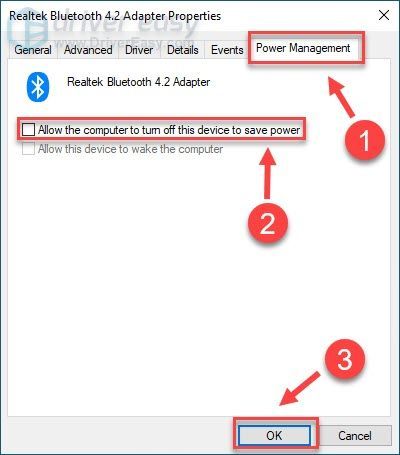
Свържете отново вашето Bluetooth устройство и вижте дали всичко ще се нормализира. Ако все още прекъсне връзката, има още едно решение, което да опитате.
Fix 2 - Рестартирайте Bluetooth услугата
Bluetooth трябва да работи с определени услуги на вашия компютър. Така че, ако имате проблеми със свързването на вашето Bluetooth устройство, трябва да проверите дали тези услуги са стартирани и работят правилно.
1) На клавиатурата натиснете Клавиш с лого на Windows и R в същото време да извикате полето Run. След това въведете услуги.msc и щракнете върху Добре .
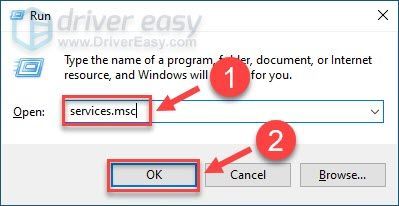
2) Кликнете с десния бутон Услуга за поддръжка на Bluetooth . Ако не работи, кликнете Започнете ; ако вече работи, кликнете Рестартирам .
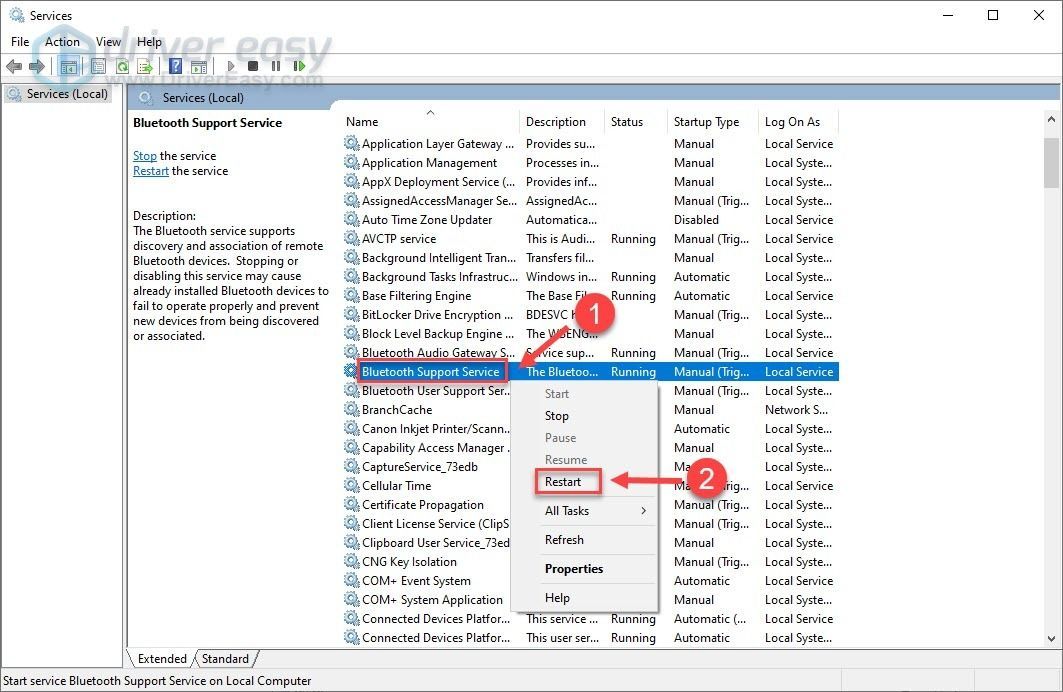
3) След като услугата се рестартира, щракнете с десния бутон върху нея и щракнете върху Имоти .
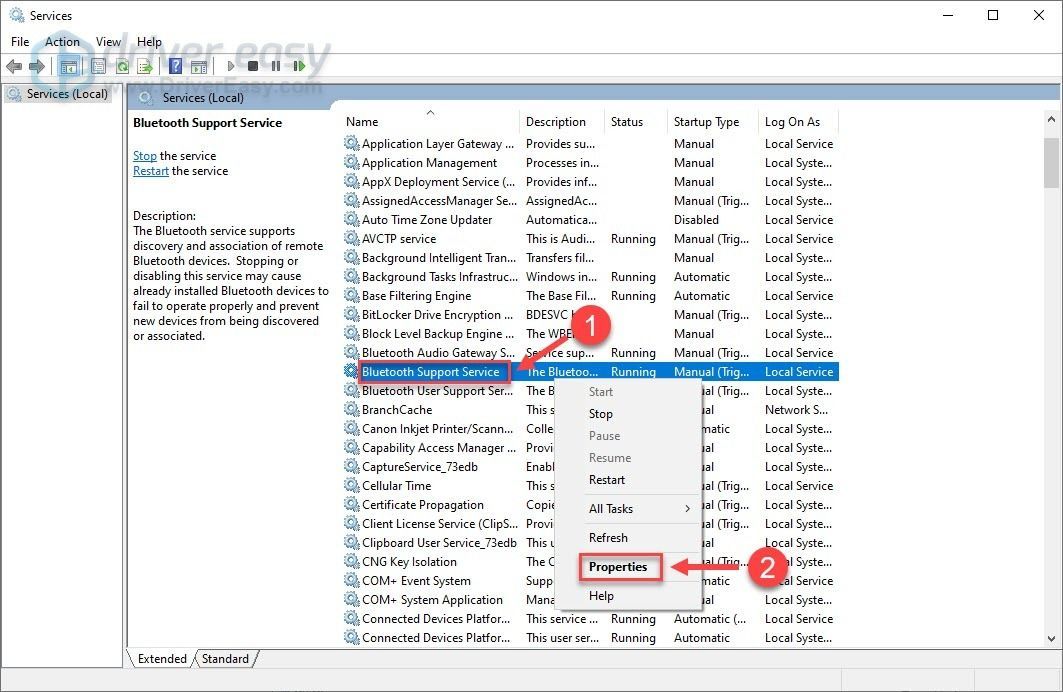
4) Нагласи Тип стартиране да се Автоматично и щракнете върху Добре .
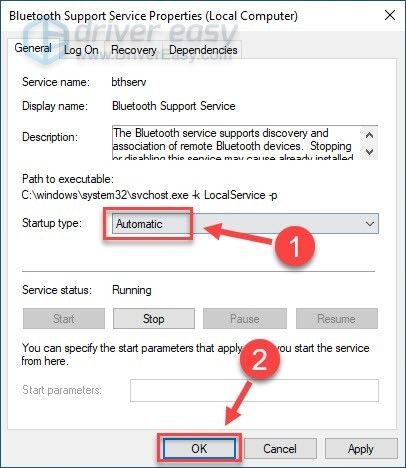
След това ще можете успешно да свържете вашето Bluetooth устройство. Ако не, опитайте следващата корекция по-долу.
Поправка 3 - Преинсталирайте драйвера за Bluetooth
Ако има нещо нередно с вашия драйвер за Bluetooth, връзката постоянно ще се прекъсва. В този случай можете да деинсталирате драйвера си за Bluetooth и да оставите Windows автоматично да инсталира подходящия за вас.
1) Тип диспечер на устройства в полето за търсене и щракнете върху Диспечер на устройства .
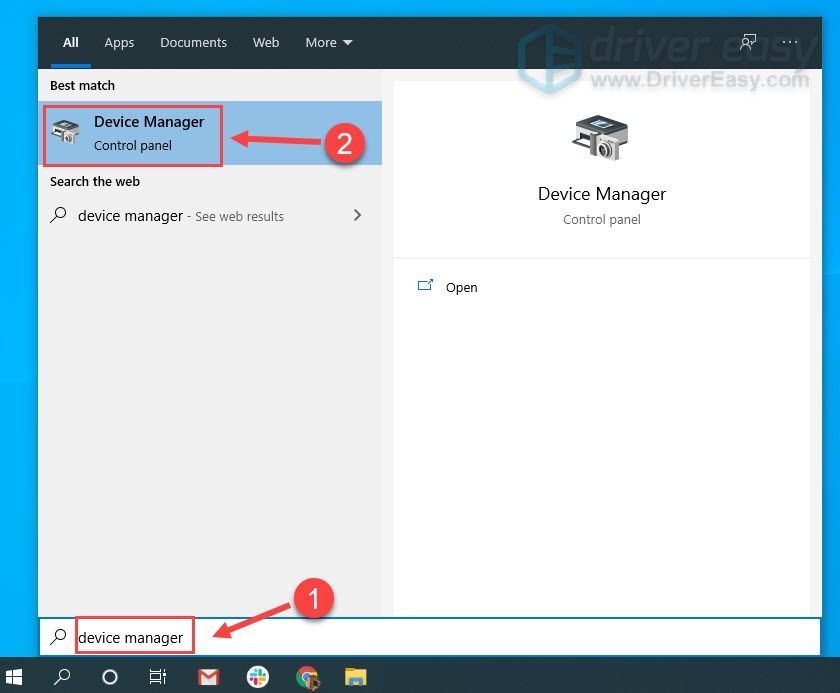
2) Кликнете два пъти Bluetooth за да видите всички устройства. След това щракнете с десния бутон върху вашето Bluetooth устройство и щракнете Деинсталирайте устройството .
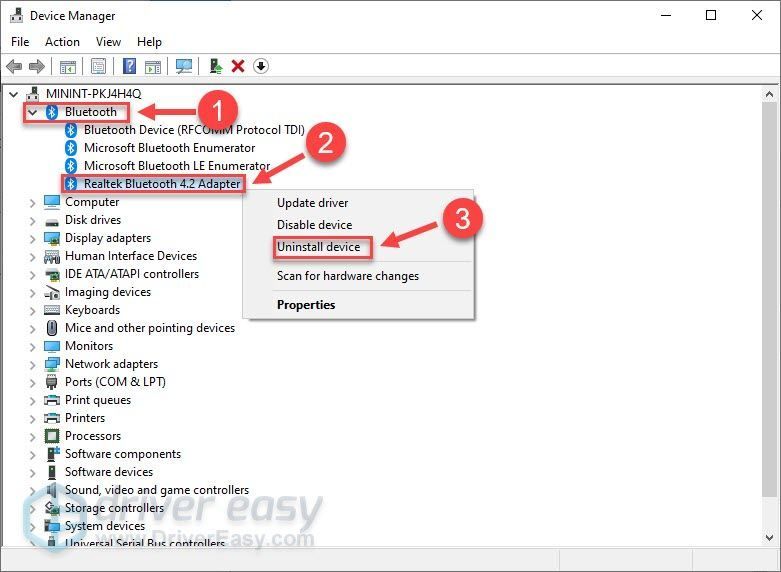
3) Проверете Изтрийте драйвера за това устройство и щракнете върху Деинсталирайте .
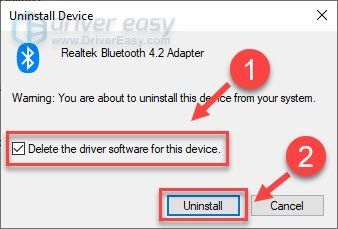
Рестартирайте машината. След това свържете отново вашето Bluetooth устройство, за да проверите дали работи добре с вашия компютър. Ако не, преминете към следващото решение.
Fix 4 - Актуализирайте вашия Bluetooth драйвер
Ако използвате дефектен или остарял Bluetooth драйвер , се случва и повреда на връзката. Опитайте да актуализирате драйвера за Bluetooth, за да видите дали проблемът е разрешен.
Има два начина да направите това:
Ръчно актуализиране на драйвера - Можете да актуализирате вашия драйвер за Bluetooth ръчно, като отидете на уебсайта на производителя на Bluetooth устройство и потърсите най-новия правилен драйвер. Не забравяйте да изберете само драйвера, който е съвместим с вашата версия на Windows.
Автоматично актуализиране на драйвера - Ако нямате време, търпение или компютърни умения да актуализирате драйвера си за Bluetooth ръчно, можете вместо това да го направите автоматично с Шофьор Лесно . Driver Easy автоматично ще разпознае вашата система и ще намери правилния драйвер за вашето Bluetooth устройство и вашата версия на Windows, и ще го изтегли и инсталира правилно:
1) Изтегли и инсталирайте Driver Easy.
2) Стартирайте Driver Easy и щракнете върху Сканирай сега бутон. След това Driver Easy ще сканира компютъра ви и ще открие всички проблемни драйвери.
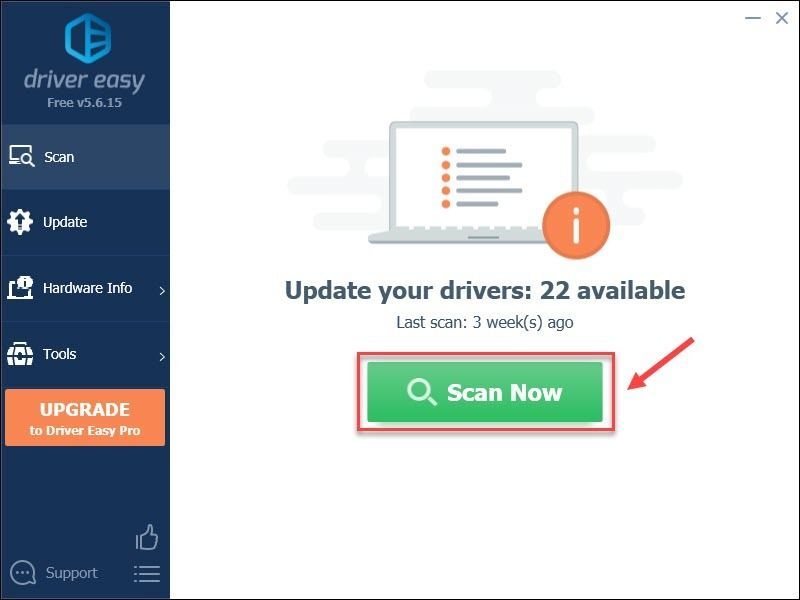
3) Щракнете върху Актуализиране до маркирания драйвер за Bluetooth, за да изтеглите автоматично правилната версия на този драйвер, след което можете да го инсталирате ръчно (можете да направите това с БЕЗПЛАТНА версия ).
Или щракнете Актуализирай всички за автоматично изтегляне и инсталиране на правилната версия на всичко драйверите, които липсват или са остарели във вашата система. (Това изисква Про версия който идва с пълна поддръжка и 30-дневна гаранция за връщане на парите. Ще бъдете подканени да надстроите, когато кликнете Актуализирай всички .)
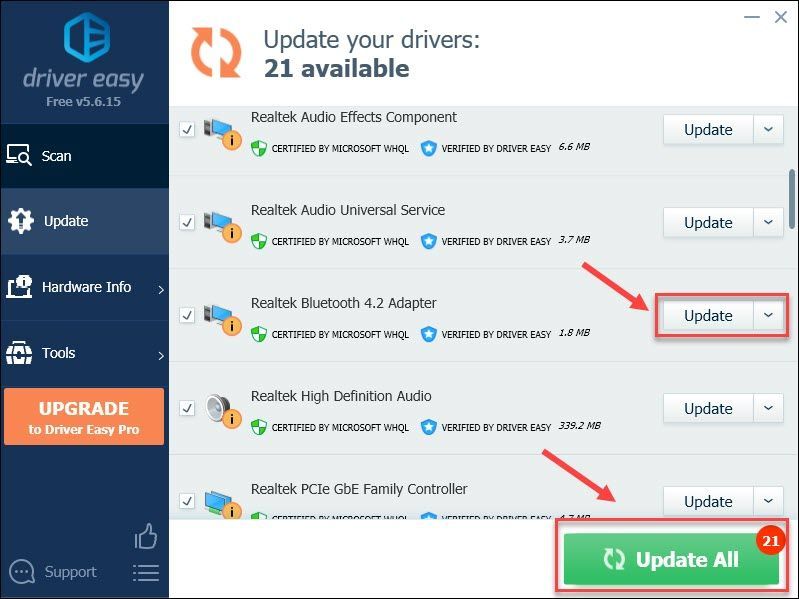
Ако имате нужда от помощ, моля свържете се Поддръжка на Driver Easy екип в support@drivereasy.com .
Сега имате актуален драйвер на вашия компютър и вашето Bluetooth устройство трябва да работи перфектно и безпроблемно. Ако все още виждате същия проблем с свързването, вижте последното поправяне.
Fix 5 - Стартирайте инструмента за отстраняване на проблеми с Bluetooth
Ако използвате Windows 10, трябва да използвате пълноценно вградения в Windows инструмент за отстраняване на неизправности, за да разрешите всички проблеми, свързани с Bluetooth, като Bluetooth прекъсване. Ето как да го направите:
1) Тип отстраняване на неизправности в полето за търсене на Windows и щракнете върху Настройки за отстраняване на неизправности .
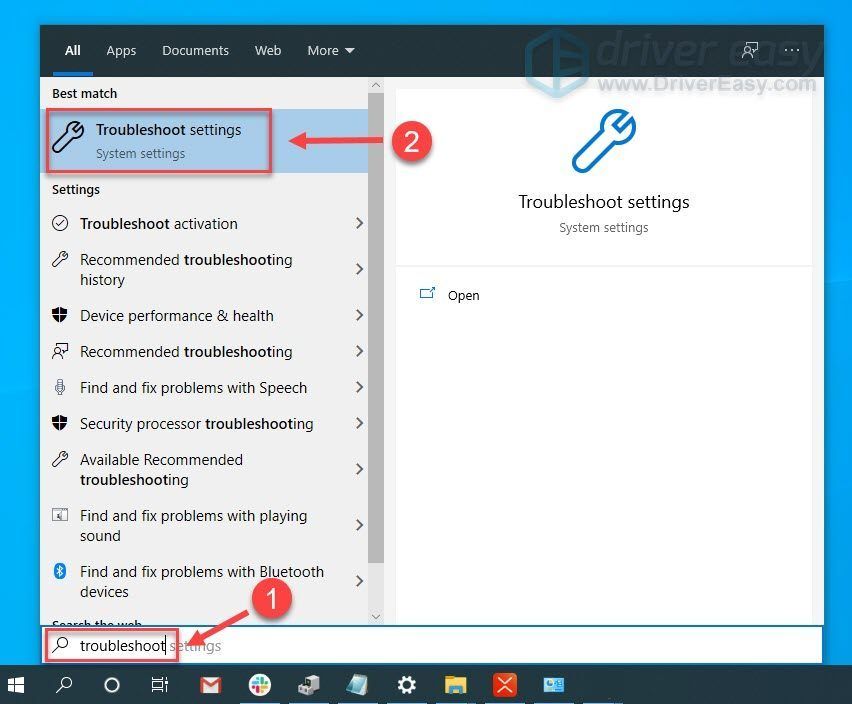
2) Превъртете надолу и щракнете Bluetooth . След това щракнете Стартирайте инструмента за отстраняване на неизправности .
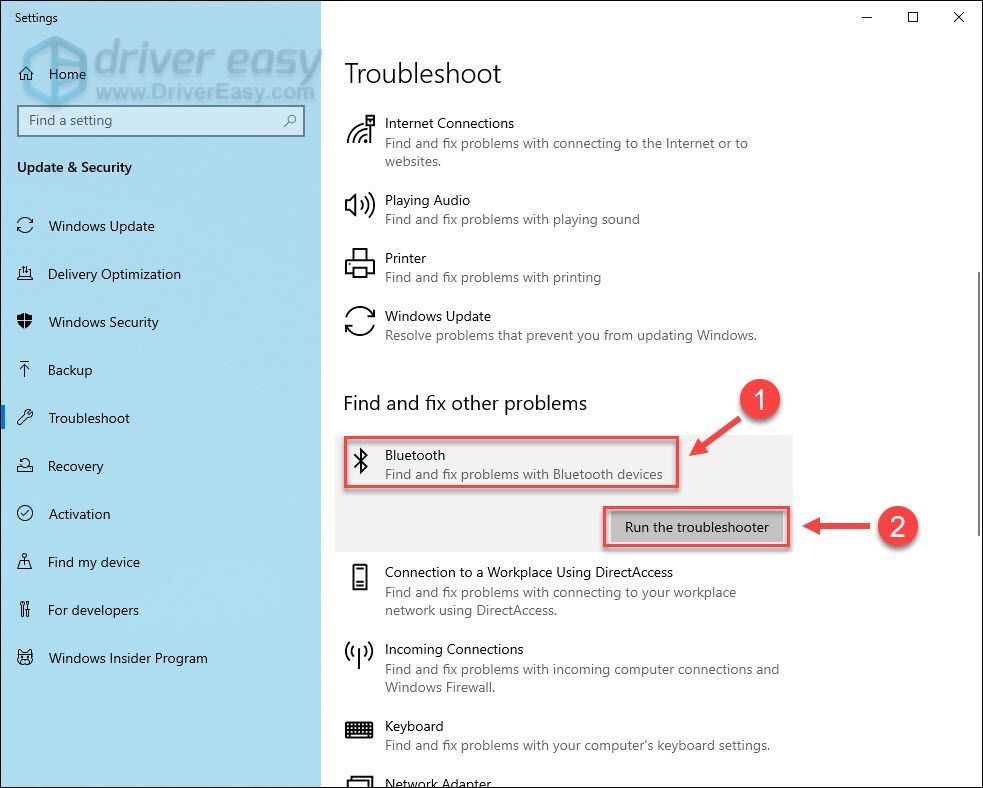
Изчакайте приключването на процеса за отстраняване на неизправности и следвайте инструкциите на екрана, за да поправите откритите проблеми. След това свържете отново вашето Bluetooth устройство и вижте как работи.
Надяваме се, че тази публикация е решила проблема ви с Bluetooth продължава да прекъсва връзката. Ако имате някакви предложения или въпроси, моля не се колебайте да споделите вашия коментар по-долу.
![[РЕШЕНО] GTFO FPS спадове, заекване и проблеми с производителността](https://letmeknow.ch/img/knowledge/62/gtfo-fps-drops.jpg)
![[РЕШЕНО] Микрофонът на Google Meet не работи – 2022 г](https://letmeknow.ch/img/knowledge/14/google-meet-microphone-not-working-2022.jpg)
![[РЕШЕНО] Resident Evil 5 не стартира на компютър](https://letmeknow.ch/img/program-issues/44/resident-evil-5-not-launching-pc.jpg)
![[РЕШЕНО] Как да коригирате срива на MultiVersus – 8 най-добри начина](https://letmeknow.ch/img/knowledge-base/34/solved-how-to-fix-multiversus-crashing-8211-8-best-ways-1.jpg)
![[Коригирано] Maplestory не може да се стартира](https://letmeknow.ch/img/knowledge/14/maplestory-can-t-launch.jpg)

